Wenn Sie Musik mit der Standardmethode mit Ihrem iPhone synchronisieren, werden alle Titel in Ihrer iTunes-Mediathek übertragen. Synchronisieren Sie nur die Songs, die Sie abspielen möchten, um die Speicherkapazität Ihres iPhones besser zu nutzen. Befolgen Sie dieses iTunes-Tutorial, um zu sehen, wie einfach es ist, bestimmte Titel und Wiedergabelisten aus Ihrer Bibliothek zu Ihrem iPhone hinzuzufügen.
Schalten Sie iTunes in den manuellen Modus
Ändern Sie die Optionen für iTunes, um nur bestimmte Titel mit Ihrem iPhone zu synchronisieren und die Standardoption zum Synchronisieren aller Titel zu vermeiden.
-
Schließen Sie Ihr iPhone über das Kabel an Ihren Computer an.
-
Öffnen Sie iTunes und wählen Sie die iPhone Symbol.

Wenn Sie Probleme mit der Erkennung Ihres iPhones haben, erfahren Sie, wie Sie Probleme bei der iTunes-Synchronisierung beheben.
-
Auswählen Zusammenfassung.
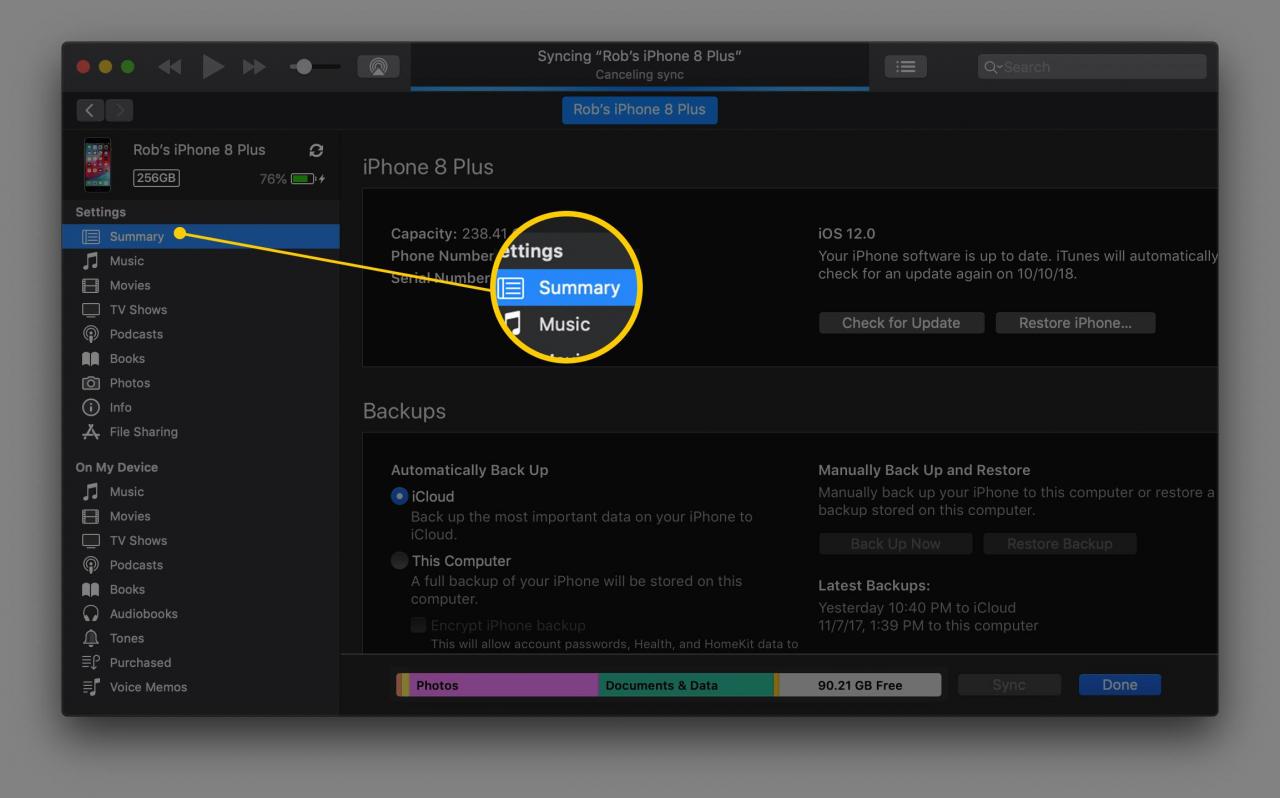
-
Wähle aus Manuelles Verwalten von Musik und Videos Kontrollkästchen, um diesen Modus zu aktivieren.

-
Auswählen
Apply um die Einstellungen zu speichern.
So fügen Sie Ihrem iPhone bestimmte Titel hinzu
Wenn sich iTunes jetzt im manuellen Synchronisierungsmodus befindet, können Sie einzelne Titel und Wiedergabelisten auswählen, die auf Ihr Telefon übertragen werden sollen.
Mit iTunes können Sie sehen, wie viel Speicherplatz auf Ihrem iPhone noch vorhanden ist. Überprüfen Sie dies, bevor Sie Musik übertragen. Andernfalls können Sie Ihren Speicherplatz maximal nutzen und haben keinen Platz für Apps, Videos oder mehr Musik.
-
Wählen Sie auf der Seite Ihrer iTunes-Mediathek das Dropdown-Menü in der oberen linken Ecke von iTunes aus und wählen Sie dann Musikk.
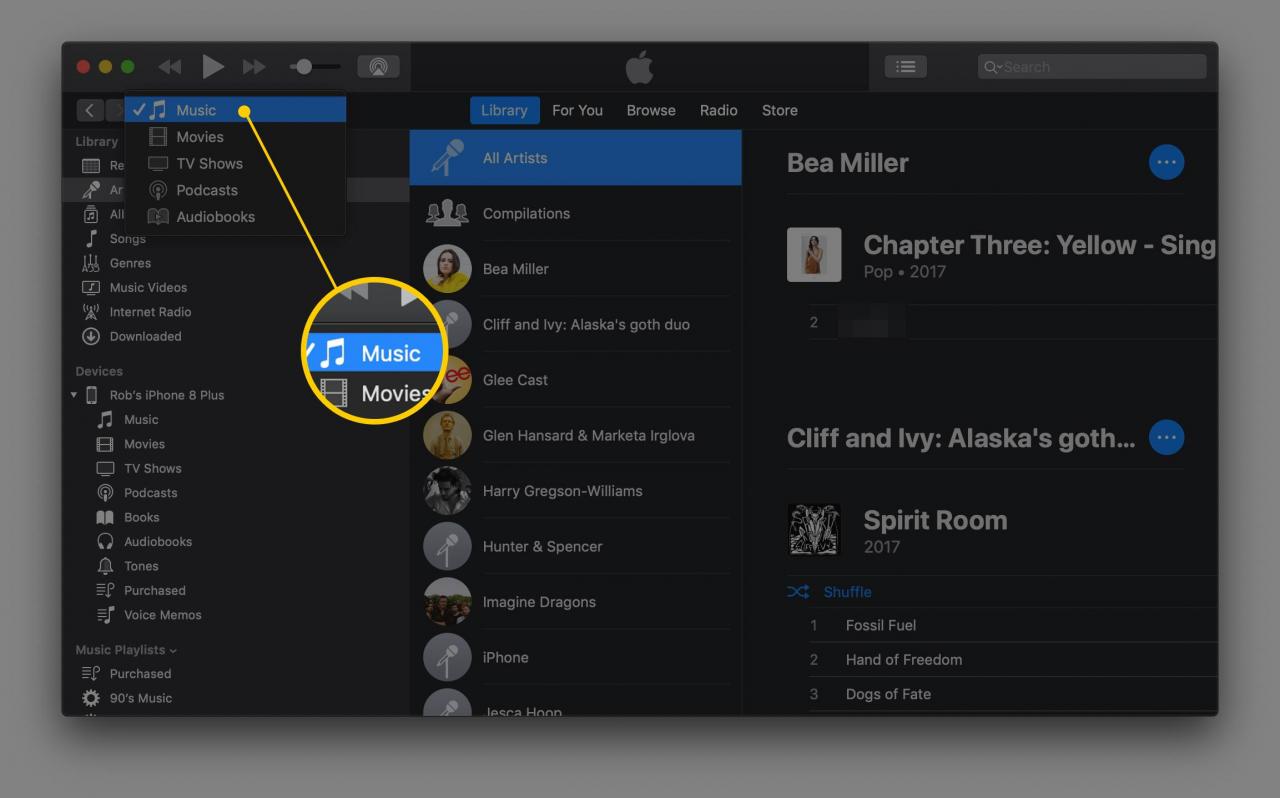
-
Wählen Sie aus, welche Musik Sie von iTunes auf Ihr iPhone kopieren möchten.
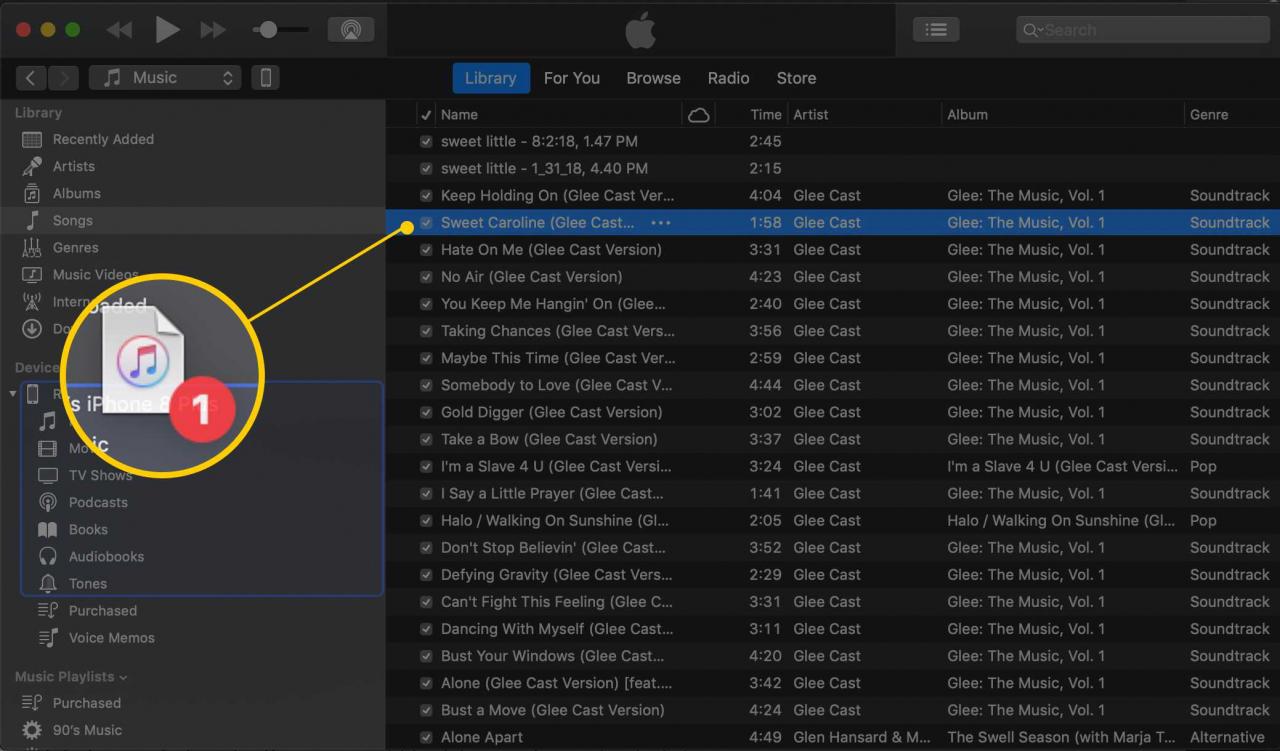
-
Verwenden Sie Tastaturkürzel, um mehrere Titel auf einmal hinzuzufügen. drücken und halten Ctrl (Windows) oder Befehl (Mac) und wählen Sie jedes Lied aus, das Sie auf Ihr iPhone kopieren möchten. Auf diese Weise können Sie alle gleichzeitig ziehen.
Wenn Sie viel Musik übertragen möchten, ist es einfacher, zuerst Wiedergabelisten zu erstellen. Wiedergabelisten ersparen Ihnen wiederholte Arbeit, wenn Sie die gewünschten Titel auf Ihrem iPhone synchronisieren.
-
Um eine Wiedergabeliste oder einen einzelnen Titel aus Ihrer iTunes-Mediathek auf Ihr iPhone zu übertragen, ziehen Sie das Element aus dem rechten Bereich in den linken Bereich und legen Sie es direkt auf das Element Ihres Telefons ab (unter dem Geräte Sektion). Es könnte genannt werden <Ihr Name> iPhone oder vielleicht einfach nur iPhone.
iTunes Alternativen
Sie können dem iPhone Musik hinzufügen, ohne iTunes zu verwenden. Es gibt andere Programme, die Musik und andere Dateien zwischen Ihrem Computer und dem iPhone übertragen.
Kostenlose iTunes-Alternativen zum Synchronisieren mit Ihrem iOS-Gerät
Syncios ist ein Beispiel für eine kostenlose iTunes-Alternative für Windows und Mac. Es unterstützt das Kopieren von Musik (sowie anderer Dateien wie Dokumente, Videos, Apps und Bilder) auf und von Ihrem iPhone.
Öffnen Sie die Option, um Ihrem iPhone mit Syncios Musik hinzuzufügen Medien Ordner, dann tippen Sie auf Verwenden Sie um ein anderes Menü zu sehen. Es gibt zwei Möglichkeiten, Ihrem iPhone und ganzen Musikordnern einzelne Musikdateien hinzuzufügen.
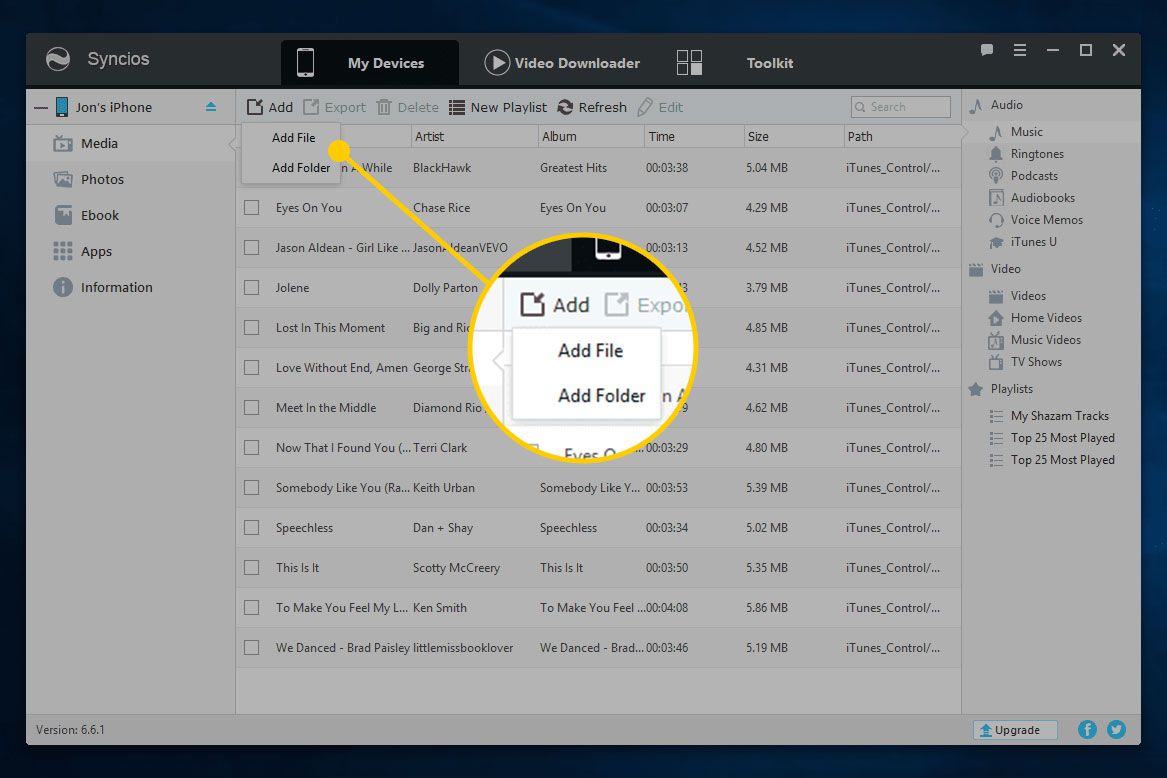
Eine andere Möglichkeit, Ihrem iPhone Musik hinzuzufügen, besteht darin, Musik-Streaming über Cloud-Speicherdienste zu verwenden. Laden Sie beispielsweise Ihre Lieblingslieder auf Dropbox oder Google Drive hoch und verwenden Sie diese Apps auf Ihrem Telefon, um nur diese Dateien anstelle Ihrer gesamten Musiksammlung zu streamen.

